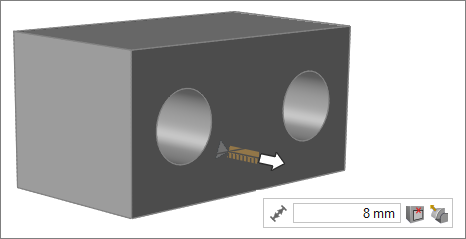推/拉面
推拉一个面、一条直线或一个二维边以将其挤出为一个实体或曲面,创建孔或改变孔的尺寸,消除圆角或修改壁厚。
挤出一个面、一条直线或一个二维边
- 二维边只可以拉,不可以推。
- 要将多个实体置于单独的零件中,先右键单击,然后点击右键菜单上的 从实体创建新零件。
- 使用捕捉点对齐面或子面,使其处于同一水平上,或者使一个面与另一个面齐平。在推拉表面和子表面时,对象会自动捕捉到捕捉点,比如端点、中心、四分点和中点。进行拉动时,需将光标拖向零件上的一个特殊热点,以便与该热点对齐,否则该表面不能被捕捉。如果该热点在拖动过程中未被激活,可小幅度旋转视图。
创建孔或改变孔的尺寸
消除圆角
当延伸一个周围有圆角的面时,圆角会随面一起移动。有时,复杂的圆角和融合会阻止面移动,因为如果移动面后,这些圆角和融合将无法在目标位置上重构。如果无意保留圆角,可以使用推/拉(P)工具拉伸一个固定面的圆角,直到其变成一个尖角。如果该面是一个简单的圆角面,其半径将随着拉动而改变。如果该圆角未发生变化,即表明该几何体过于复杂,无法使用推/拉(P)工具进行修改。
小对话框选项
| 选项 | 描述 |
|---|---|
| 自动复原 |
吸收向周围的面内部拉动的面。 |
| 不保持混接 |
打断平面和周围圆角间的连续性。 |
键盘快捷键和鼠标控制
| 要 | 则 |
|---|---|
| 激活推/拉(P)工具 | P 或双击 |
| 使对象成为新零件 | Shift 或 Ctrl |
| 退出工具 | 鼠标右击划过勾选标记以退出,或双击鼠标右键。 |